win10小娜如何禁用 cortana禁用方法
来源:www.laobaicai.net 发布时间:2017-03-26 08:15
在使用win10的过程中,很多用户表示不想使用cortana小娜助手,但卸载小娜貌似有些麻烦,其实我们可以通过禁用win10小娜来解决,那么win10小娜如何禁用呢?下面就一起来看具体操作
禁用win10小娜的方法:
1、按win+r打开运行框,输入gpedit.msc回车打开本地组策略编辑器,如图所示:
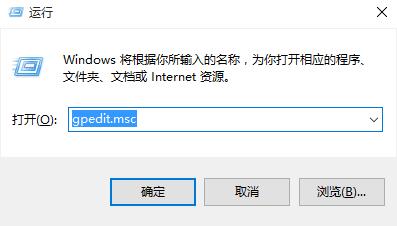
2、在组策略编辑器中依次打开计算机配置→管理模板→windows组件→搜索,在右侧找到“允许使用Cortana”,双击打开其属性,如图所示:
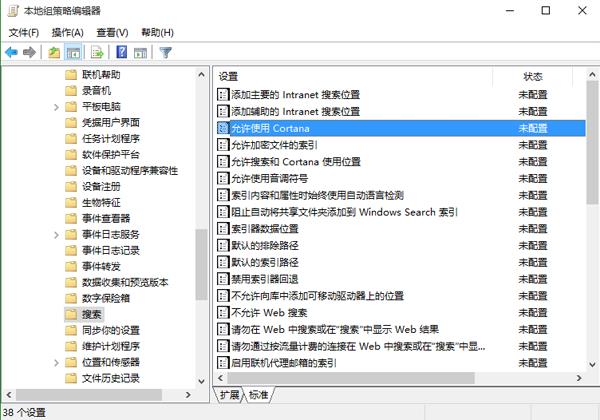
3、最后在属性窗口中勾选“已禁用”然后点击确定退出就可以了,之后重启电脑设置生效,如图所示:
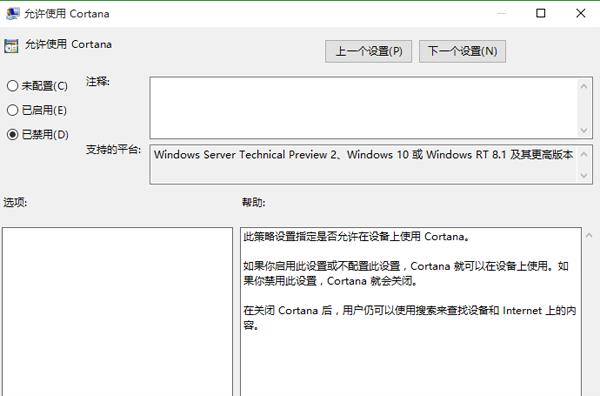
以上便是禁用win10小娜的具体操作步骤,如果你也有此困惑,不妨根据该方法进行解决
上一篇:电脑无法正常使用复制粘贴如何修复
推荐阅读
"Win10累积更新卡在无限重启阶段的修复策略"
- win11系统无法识别移动硬盘怎么办 2024-05-06
- win11系统dns异常无法上网怎么办 2024-05-04
- win11系统如何调整鼠标速度 2024-05-03
- win11系统不显示wifi列表怎么办 2024-05-01
win10系统设置虚拟内存教程分享
- win11系统如何查看内存条卡槽数量 2024-04-29
- win11系统怎么开启节能模式 2024-04-29
- win11系统usb接口无法识别设备如何解决 2024-04-28
- win11系统如何添加网络打印机 2024-04-26
老白菜下载
更多-
 老白菜怎样一键制作u盘启动盘
老白菜怎样一键制作u盘启动盘软件大小:358 MB
-
 老白菜超级u盘启动制作工具UEFI版7.3下载
老白菜超级u盘启动制作工具UEFI版7.3下载软件大小:490 MB
-
 老白菜一键u盘装ghost XP系统详细图文教程
老白菜一键u盘装ghost XP系统详细图文教程软件大小:358 MB
-
 老白菜装机工具在线安装工具下载
老白菜装机工具在线安装工具下载软件大小:3.03 MB










